Johann´s Filters 2.0
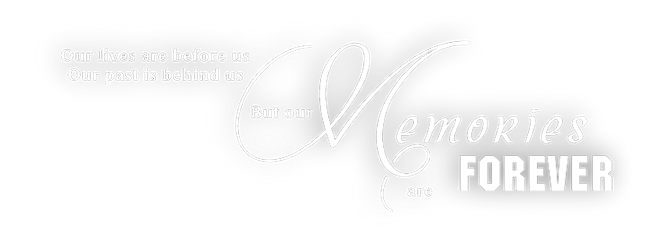
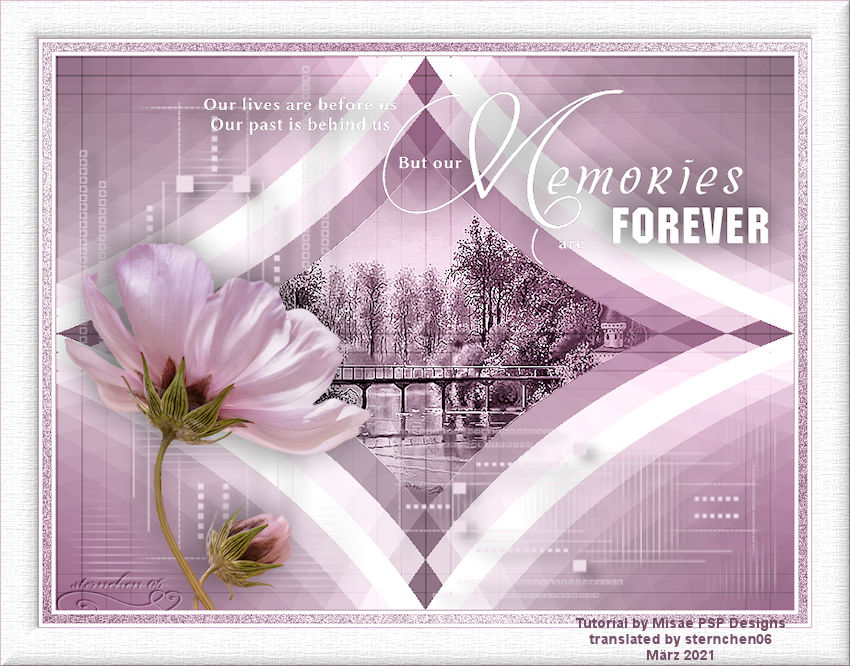
Meine Tutoriale werden hier registriert und getestet


Diese Tutorialübersetzung wurde mit
PSP X9
erstellt,
kann aber mit jeder anderen PSP Version nachgearbeitet werden,
evtl. sind die Dinge aber anders benannt oder an anderer
Stelle zu finden.
|
INFO!! 1. Ab der PSP Version X3(13) bis zur Version X6(16) ist horizontal spiegeln jetzt vertikal spiegeln und vertikal spiegeln jetzt horizontal spiegeln 2. Ab Version X7 gibt es nun auch wieder die Option auf die andere Seite zu spiegelnBild - Spiegeln - Horizontal spiegeln oder Vertikal spiegeln nicht zu verwechseln mit Bild - Horizontal spiegeln - Horizontal oder Vertikal Wer allerdings die unter Punkt 1 genannten Versionen hat sollte sich die Skripte dafür in den Ordner Skripte (eingeschränkt) speichern Die Skripte kannst du dir downloaden indem du auf das Wort Skripte klickst Wenn du dann die jeweiligen Skripte anwendest wird auch wieder so gespiegelt wie du es von älteren Versionen kennst Aber Achtung!!! Wenn im Tut z.B Spiegeln - Horizontal spiegeln steht, musst du mit dem vertikal spiegeln Skript arbeiten und umgekehrt solltest du sonst noch Fragen haben schreib mir eine e-mail |
Änderung im Mischmodusbereich bei PSP 2020

Das Copyright des ins deutsche PSP übersetzten Tutorials
liegt bei mir sternchen06 aka A.Brede-Lotz.
Das Tutorial darf nicht kopiert oder auf anderen Seiten zum Download angeboten werden.
Herzlichen Dank liebe Misae, dass ich deine Tutoriale ins Deutsche übersetzen darf
Muchas gracias Misae por permitirme traducir sus tutoriales al alemán.
Weitere Tutorials findest du hier
Du benötigst:
dein PSP
1 misted Landschaftstube
1 Blumentube
das Material aus der Materialkiste

Entpacke das MAterial an einem Ort deiner Wahl
Die "Johann.PspSelection" speichere in deinem Auswahlordner
Benötigt wird der Filter Johann's Filters 2.0
den du hier downloaden kannst

Verbinde ihn nach dem entpacken mit deinem PSP
die Pergamino.bmp speichere im Texturordner des PSP
Ich habe die Originalfarben und Materialen genutzt
Farben:

VG:: 1
HG:: 2
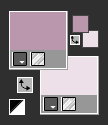
Erstelle aus den beiden Farben diesen Farbverlauf: Linear

*1*
Öffne eine neue transparente Leinwand 800 x 600 px
*2*
Fülle die Leinwand mit dem Farbverlauf
*3*
Einstellen - Unschärfe - Gaußsche Unschärfe - Radius: 30
*4*
Ebene duplizieren
*5*
Effekte - Plugin - Johann's Filters 2.0 - Symmetric Pattern 3
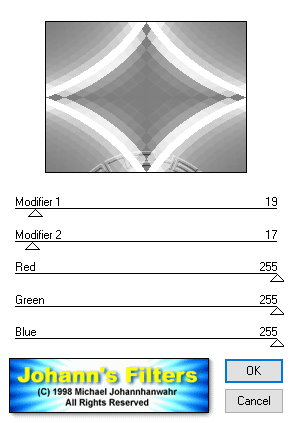
*6*
Mischmodus der Ebene: Luminanz (Vorversion)
*7*
Zusammenfassen - Sichtbare zusammenfassen
*8*
Ebenen - Neue Rasterebene
*9*
Auswahl - Auswahl laden/speichern - Auswahl aus Datei....
suche Auswahl Johann...
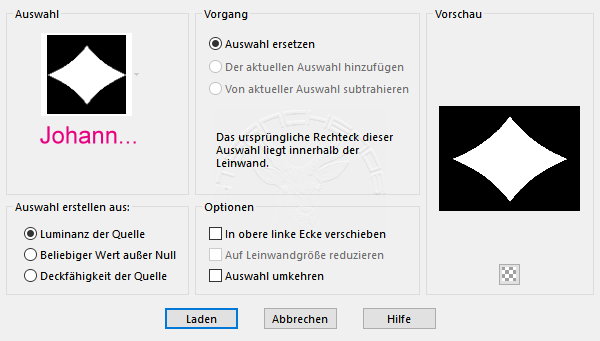
LADEN
*10*
Öffne dein misted Bild
die Leinwand sollte maximal 780 px in der Breite haben
Bearbeiten - Kopieren - zurück zu deiner Leinwand
Bearbeiten - In eine Auswahl einfügen
*11*
Auswahl aufheben
*12*
Bild - Größe ändern - Haken raus bei Größe aller Ebenen anpassen
Nach Prozentsatz - auf 80% verkleinern
*13*
Effekte - Kanteneffekte - Nachzeichnen
Mischmodus der Ebene: Luminanz (Vorversion)
*14*
Zusammenfassen - Sichtbare zusammenfassen
*15*
Ebene duplizieren
*16*
Effekte - Plugin - Johann's Filters 2.0 - Blurred Mesh
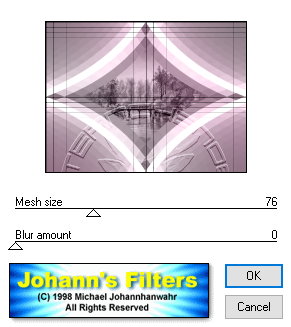
*17*
Mischmodus der Ebene: Hartes Licht - Deckkraft: 57%
*18*
Ebenen - Neue Rasterebene
Fülle diese mit Farbe 2 (helle)
Öffne die Maske "0_7c4c6_b1fe1b98_X5L"
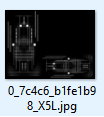
*19*
Aktiviere deine Leinwand
Ebenen - Neue Maskenebene
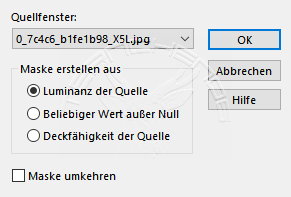
Gruppe zusammenfassen
*20*
Effekte - 3D Effekte - Schlagschatten
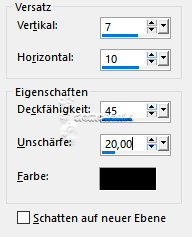
*21*
Öffne deine Blumentube - entferne ein evtl angehefteten Credit
Kopiere die Tube
als neue Ebene in deine Leinwand einfügen
*22*
Tube evtl. spiegeln
*23*
Größe anpassen - nicht zu klein
*24*
Effekte - Bildeffekte - Versatz
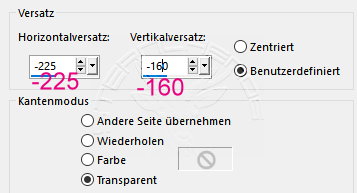
*25*
Effekte - 3D Effekte - Schlagschatten
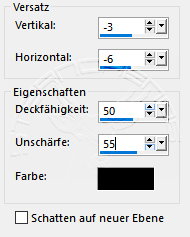
*26*
Öffne und kopiere die Datei "Texto Johann Filters 2.0´"
als neue Ebene in deine Leinwand einfügen
*27*
Effekte - Bildeffekte - Versatz

*28*
Effekte - 3D Effekte - Schlagschatten
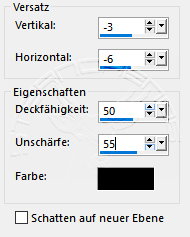
*29*
Bild - Rand hinzufügen - symmetrisch
1 px - Farbe 1
4 px - weiß
1 px - Farbe 1
8 px - weiß
1 px - Farbe 1
4 px - weiß
1 px - Farbe 1
40 px - weiß
1 px - Farbe 1
*30*
Aktiviere den Zauberstab Randschärfe und Toleranz 0
klicke in den 40 px weißen Rand
*31*
Effekte - 3D Effekte - Innenfase
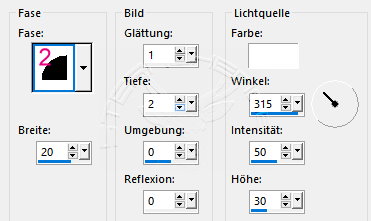
*32*
Effekte - Textureffekte - Textur...
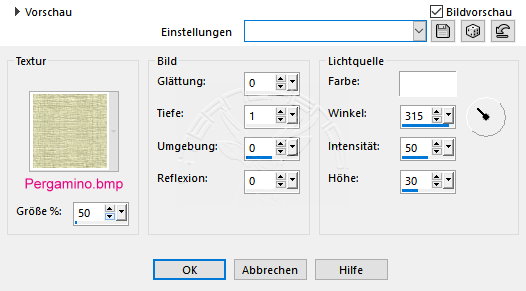
Auswahl aufheben
*33*
Markiere nun den 8px weißen Rand mit dem Zauberstab
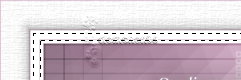
Fülle ihn mit dem Farbverlauf aus Punkt 2
*34*
Effekte - Effekt-Browser...
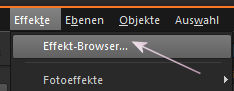
Einstellen - Bildrauschen hinzufügen - Bildkörnung hoch
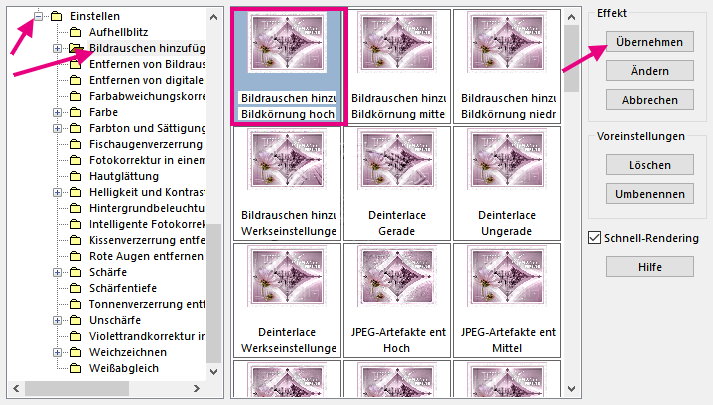
*35*
Auswahl aufheben
Verkleinere das Bild auf 850 px
und setze deine Signatur mit auf das Bild
Wenn gefordert Credit für das HG Bild setzen
Alles zusammenfassen und als jpg speichern
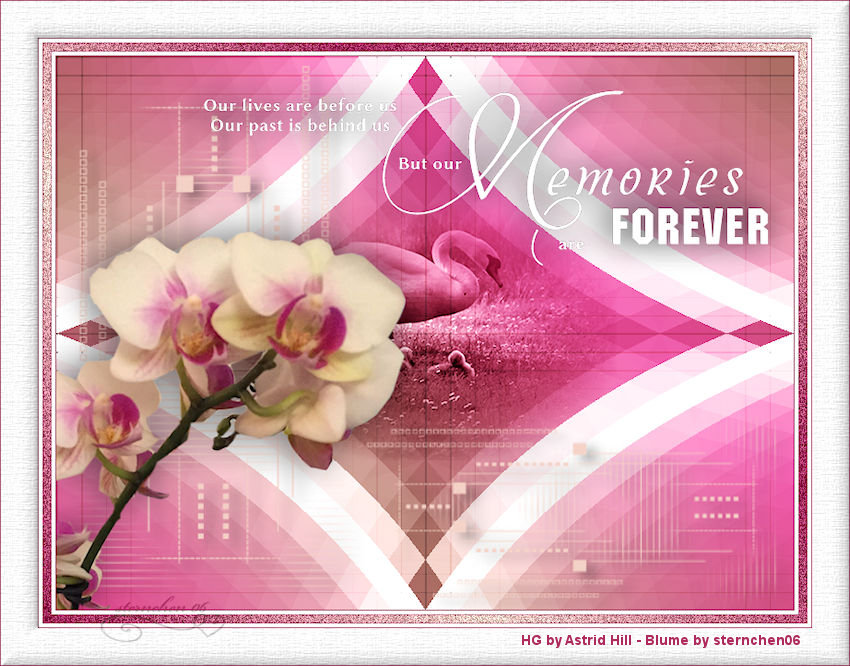
Tutorialübersetzung by sternchen06 März 2021
